
Общие методические указания по выполнению и оформлению контрольной работы
В течение семестра студент должен выполнить контрольную работу по индивидуальному заданию, которое выдает преподаватель после установочной лекции. Номер варианта соответствует последней цифре шифра зачетной книжки.
Если контрольная работа выполнена не по своему заданию или на неудовлетворительную оценку, то студент должен выполнить её вторично по заданию, которое укажет преподаватель. Срок повторного представления работы на проверку – не позднее, чем за один день до проведения экзамена (зачета).
Контрольная работа должна быть выполнена четким почерком в отдельной тетради или распечатана на листах формата А4.
Пояснения хода решения задач должны включать в себя следующее:
уравнения для определения целевой функции;
уравнения или неравенства для установленных ограничений;
структуру базы данных.
Вопросы задания переписываются полностью. Ответы должны быть конкретными, полными по существу и краткими по форме.
Нумерация страниц сквозная, начиная со второй; титульный лист не нумеруется.
К пояснительной записке должен быть приложен какой-либо электронный носитель информации с решением поставленных задач в соответствующих информационных системах, который возвращается студенту в день экзамена или зачета.
Технология поддержки принятия управленческих решений
Одним из подходов к решению задач принятия решения является трехэтапная модель Г.Саймона. Она представляет основу для реализации большинства известных технологий. Трехэтапное формирование решений подразумевает следующее:
1 этап: анализ проблемы, формирование целей, определение критериев оценки;
2 этап: поиск возможных вариантов решений;
3 этап: сопоставление вариантов и выбор окончательного решения.
Широкий класс задач составляют задачи оптимизации. Обычно их решение сопряжено с большим количеством вычислений, которые сложно производить вручную. Поэтому воспользуемся для решения подобных задач средствами Microsoft Excel – надстройкой Solver (поиск решения). В задачах оптимизации решается вопрос распределения различного вида ресурсов (трудовых, материальных и т.д.) и нахождения максимума меры выполнения, например работ по ТО и Р автомобилей, или минимума затрат на их проведение.
Рассмотрим алгоритм решения подробных задач. Процесс решения подобных задач состоит из следующих этапов:
1-й этап: осмысление задачи, выделение наиболее важных качеств, свойств, величин, параметров. Это можно делать, составляя схемы, таблицы, графики и т. п.;
2-й этап: введение обозначений (неизвестных). Желательно ограничиваться как можно меньшим количеством неизвестных, выражая по возможности одни величины через другие;
3-й этап: создание целевой функции. Обычно в качестве цели могут выступать максимальная стоимость всего объема продукции, максимальная прибыль, минимальные затраты и т. п. Целевая функция записывается в виде
Y=f (x1, x2, ...xn)
4-й этап: составление системы ограничений в виде уравнений и (или) неравенств, которым должны удовлетворять введенные величины;
5-й этап: решение задачи на компьютере.
Инструментом для поиска решений задач оптимизации, в Ехсеl служит процедура Поиск решения (СервисПоиск решения). При этом открывается диалоговое окно Поиск решения. Оно содержит следующие рабочие поля:
Установить целевую ячейку — служит для указания целевой ячейки, значение которой необходимо максимизировать, минимизировать или установить равным заданному числу. Эта ячейка должна содержать формулу:
Равной — служит для выбора варианта оптимизации значения целевой ячейки (максимизация, минимизация или подбор заданного числа). Чтобы установить число, необходимо ввести его в поле;
Изменяя ячейки — служит для указания ячеек, значения которых изменяются в процессе поиска решения до тех пор, пока не будут выполнены наложенные ограничения и условие оптимизации значения ячейки, указанной в поле Установить целевую ячейку;
Предположить – используется для автоматического поиска ячеек, влияющих на формулу, ссылка на которую дана в поле Установить целевую ячейку. Результат поиска отображается в поле Изменяя ячейки;
Ограничения – служит для отображения списка граничных условий поставленной задачи;
Добавить – используется для отображения диалогового окна Добавить ограничение;
Изменить – применяется для отображения диалогового окна Изменить ограничение;
Удалить – служит для снятия указанного ограничения;
Выполнить – используется для запуска поиска решения поставленной задачи;
Закрыть – служит для выхода из окна диалога без запуска поиска решения поставленной задачи. При этом сохраняются установки, сделанные в окнах диалога, появлявшихся после нажатий на кнопки Параметры, Добавить, Изменить или Удалить;
Параметры – применяется для отображения диалогового окна Параметры поиска решения, в котором можно загрузить или сохранить оптимизируемую модель и указать предусмотренные варианты поиска решения;
Восстановить – служит для очистки полей окна диалога и восстановления значений параметров поиска решения, используемых по умолчанию.
Рассмотрим пример решения задач оптимизации.
Задача. На 2х базах А и В находится соответственно 150 и 90 тонн топлива. На АЗС 1, 2, 3 требуется доставить соответственно 60, 70 и 110 тонн топлива. Стоимость перевозки тонны горючего из базы А в АЗС 1, 2, 3, составляет соответственно 6, 10 и 4 денежных единиц, а из базы В – 12, 2 и 8 денежных единиц. Составить оптимальный план перевозок горючего так, чтобы общая сумма транспортных расходов была наименьшей.
Решение:
Введем обозначения: пусть
х1 – количество топлива, перевезенного из базы А на АЗС 1
х2 – количество топлива, перевезенного из базы А на АЗС 2
х3 – количество топлива, перевезенного из базы А на АЗС 3
х4 – количество топлива, перевезенного из базы В на АЗС 1
х5 – количество топлива, перевезенного из базы В на АЗС 2
х6 – количество топлива, перевезенного из базы В на АЗС 3
Составляем целевую функцию, которая заключается в минимализации транспортных расходов
Y=6·x1 + 10·x2 + 4·x3 + 12·x4 + 2·x5 + 8·x6
Определяем ограничения:
1) x1 + x4 = 60
2) x2 + x5 = 70
3) x3 + x6 = 110
4) x1 + x2 + x3 = 150
5) x4 + x5 + x6 = 90
Поскольку функция должна быть минимизирована, а все топливо необходимо перевезти, устанавливаем дополнительные ограничения:
x1 ≥ 0;
x2 ≥ 0;
x3 ≥ 0;
x4 ≥ 0;
x5 ≥ 0;
x6 ≥ 0;
x1 – целое;
x2 – целое;
x3 – целое;
x4 – целое;
x5 – целое;
x6 – целое.
Теперь можно приступить к решению задачи на компьютере.
Откройте новый рабочий лист (Вставка Лист).
Занесите исходные данные по стоимости перевозок в табл.1 (см. рис. 1)
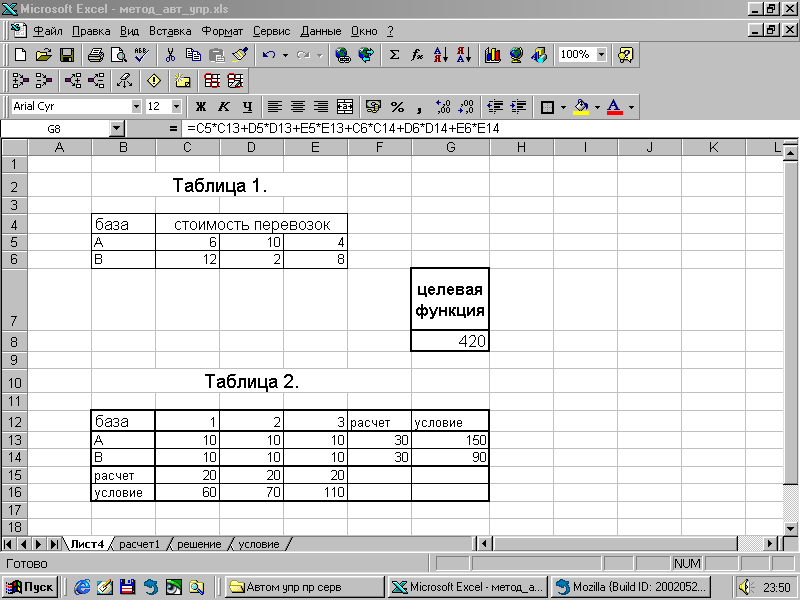
Рис. 1
В ячейки (см. табл.2) С13:Е14 занесите начальные значения неизвестных x1, x2, ... x6, например 10, в дальнейшем значения этих ячеек будут подобраны автоматически.
В ячейках С15, D15, E15 и F13, F14 поместите формулы для расчета ограничений (см. табл. 2 рис.1).
В ячейки С16, D16, E16 и G13, G14 введите численные значения для соответствующих ограничений.
В ячейку G8 занесите формулу для определения целевой функции:
= C5·C13 + D5·D13 + E5·E13 + C6·C14 + D6·D14 + E6·E14
Для проверки правильности расчета выставленных ограничений и целевой функции постройте графы зависимостей (см. рис. 2 и 3).
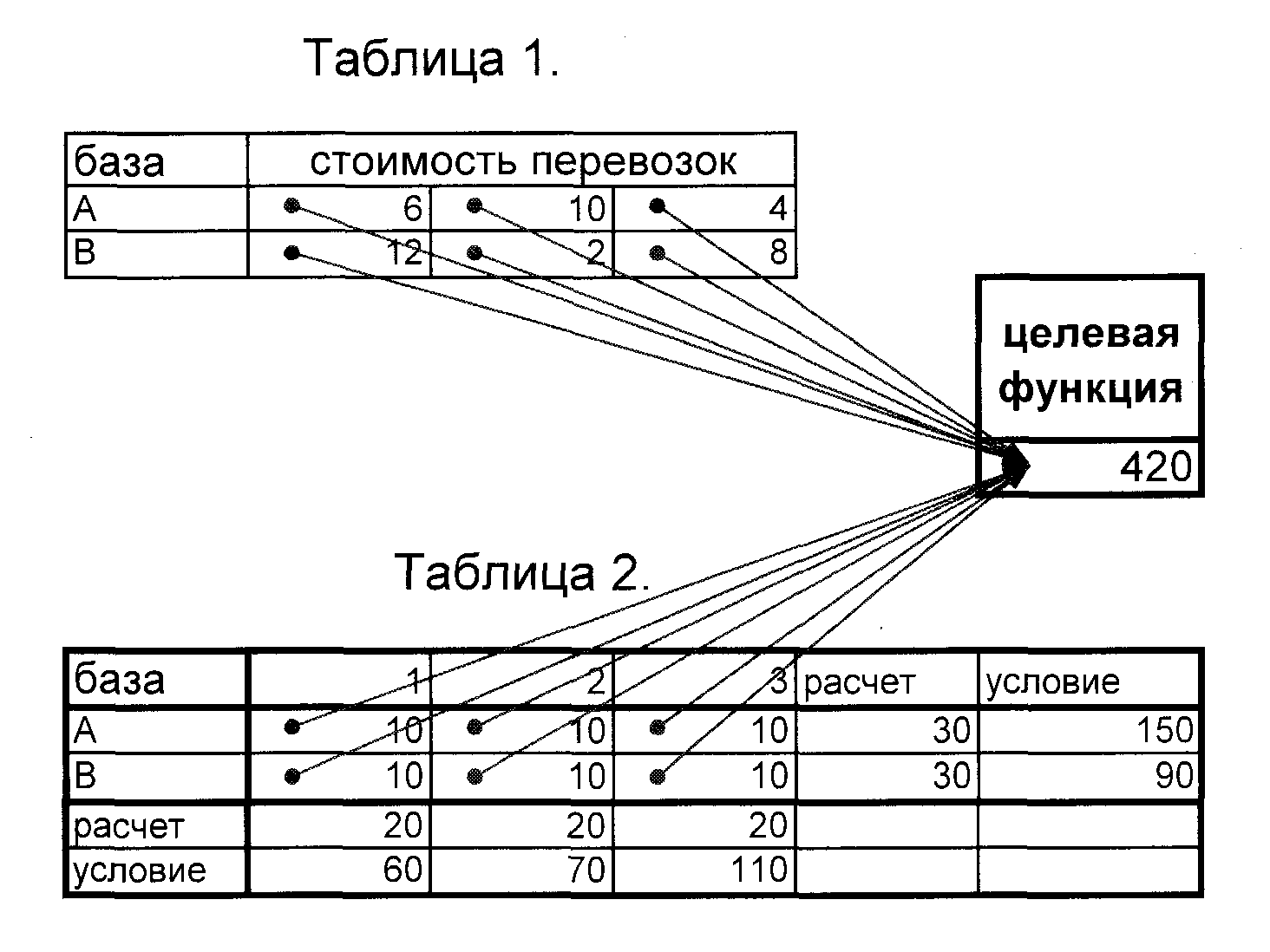
Рис. 2
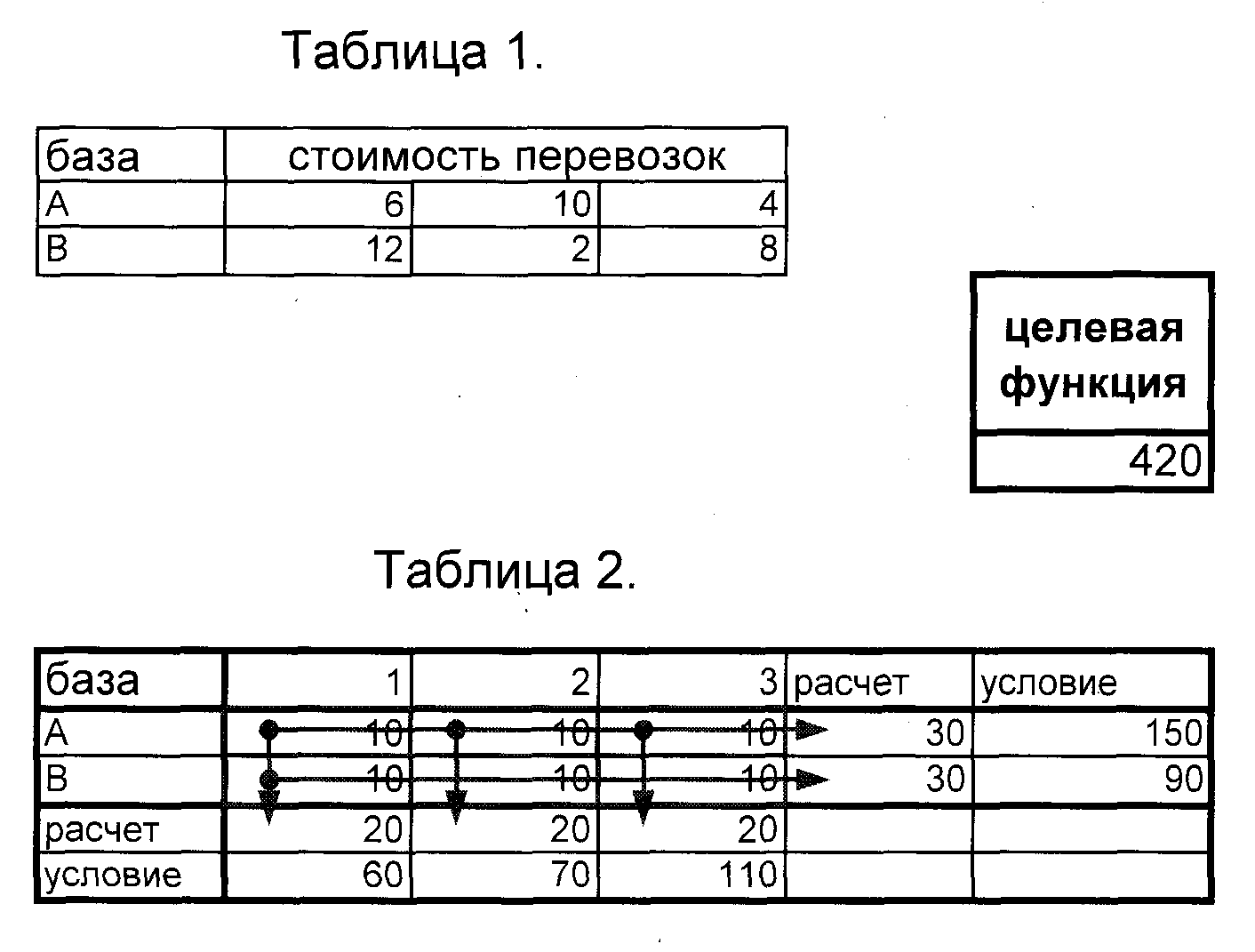
Рис. 3.
Дайте команду СервисПоиск решения – откроется диалоговое окно Поиск решения см. рис. 4
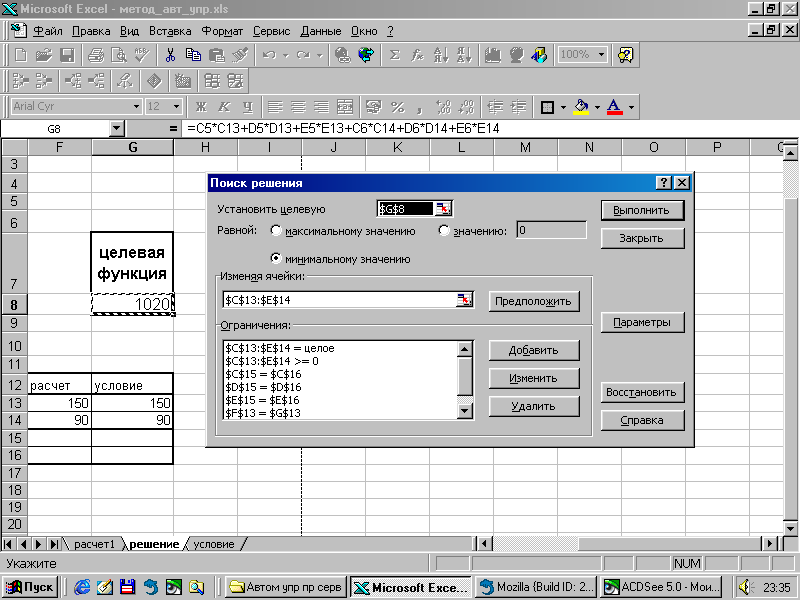
Рис. 4
В поле Установить целевую ячейку укажите ячейку, содержащую оптимизируемой значение G8. Установите переключатель Равной в положение минимальному значению (требуется минимальный объем затрат)
В поле Изменяя ячейки задайте диапазон подбираемых параметров (неизвестных xi) – C13:Е14.
Чтобы начать определять набор ограничений, щелкните на кнопке Добавить. В диалоговом окне Добавление ограничения в поле ссылка на ячейку укажите диапазон С15:Е15. В качестве условия задайте =. В поле ограничение задайте диапазон С16:Е16. Эти условия указывают, что должен быть переведен весь объем топлива и выполнен заказ по каждой АЗС. Щелкните на кнопке ОК.
Снова щелкните на кнопке Добавить. В поле Ссылка на ячейку укажите диапазон С13:Е14. В качестве условия задайте =. В поле Ограничение задайте число 0. Это условие указывает, что число участников мероприятий неотрицательно. Щелкните на кнопке ОК.
Щелкните на кнопке Выполнить. По завершении оптимизации откроется диалоговое окно Результаты поиска решения (см. ри.5).
Установите переключатель Сохранить найденное решение, после чего щелкните на кнопке ОК.
В результате получен оптимальный план перевозок топлива (см. рис. 6)
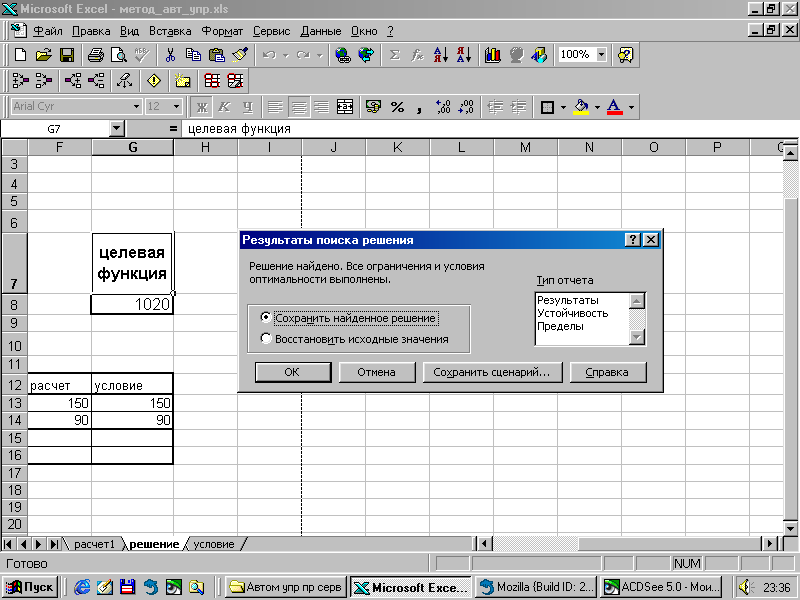
Рис. 5.
Таблица 1. |
|
|
|||
|
|
|
|
|
|
база |
стоимость перевозок |
|
|
||
А |
6 |
10 |
4 |
|
|
В |
12 |
2 |
8 |
|
|
|
|
|
|
|
целевая функция |
|
|
|
|
|
1020 |
|
|
|
|
|
|
Таблица 2. |
|
||||
|
|
|
|
|
|
база |
1 |
2 |
3 |
расчет |
условие |
А |
60 |
0 |
90 |
150 |
150 |
В |
0 |
70 |
20 |
90 |
90 |
расчет |
60 |
70 |
110 |
|
|
условие |
60 |
70 |
110 |
|
|
Рис. 6.
